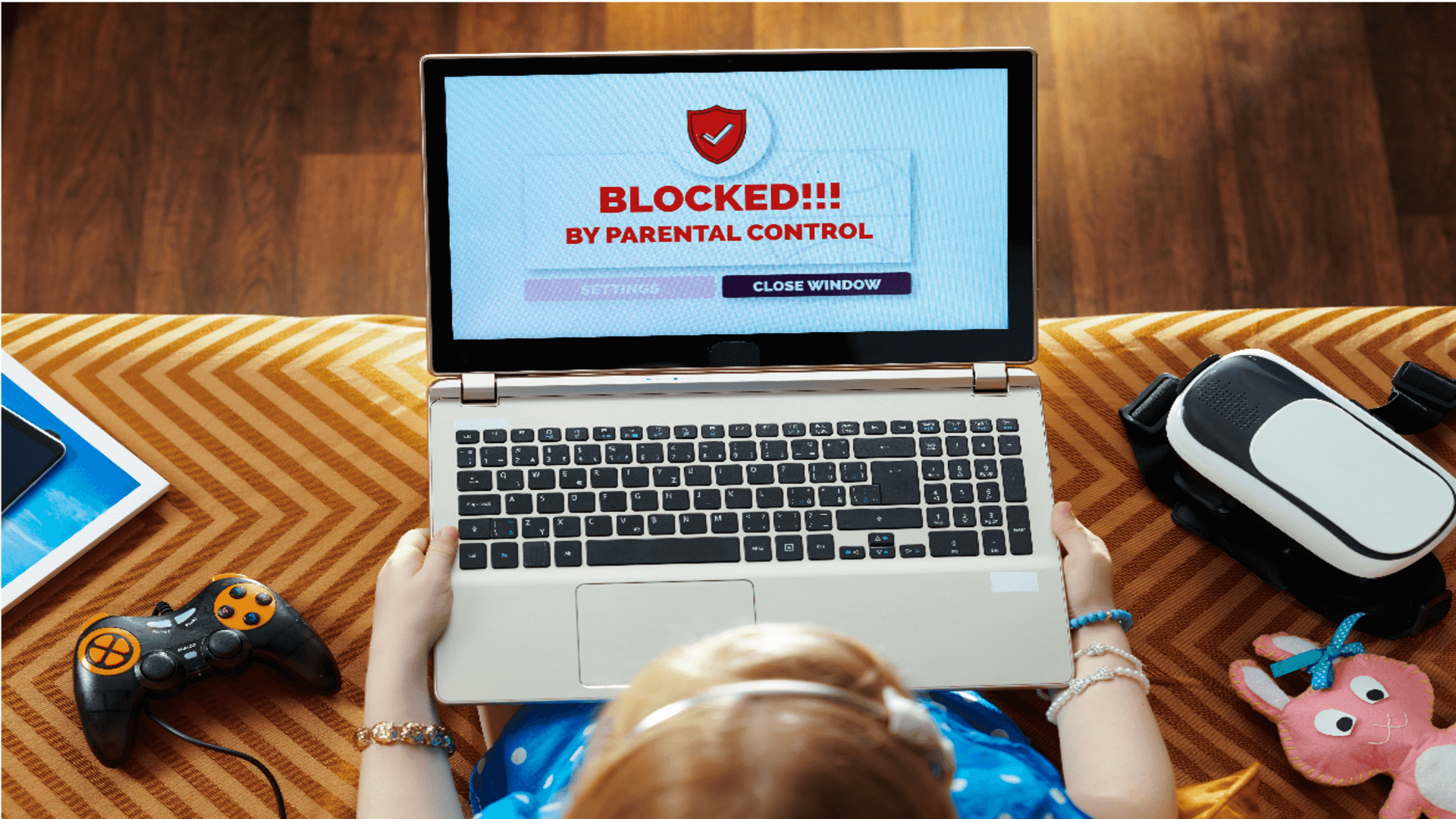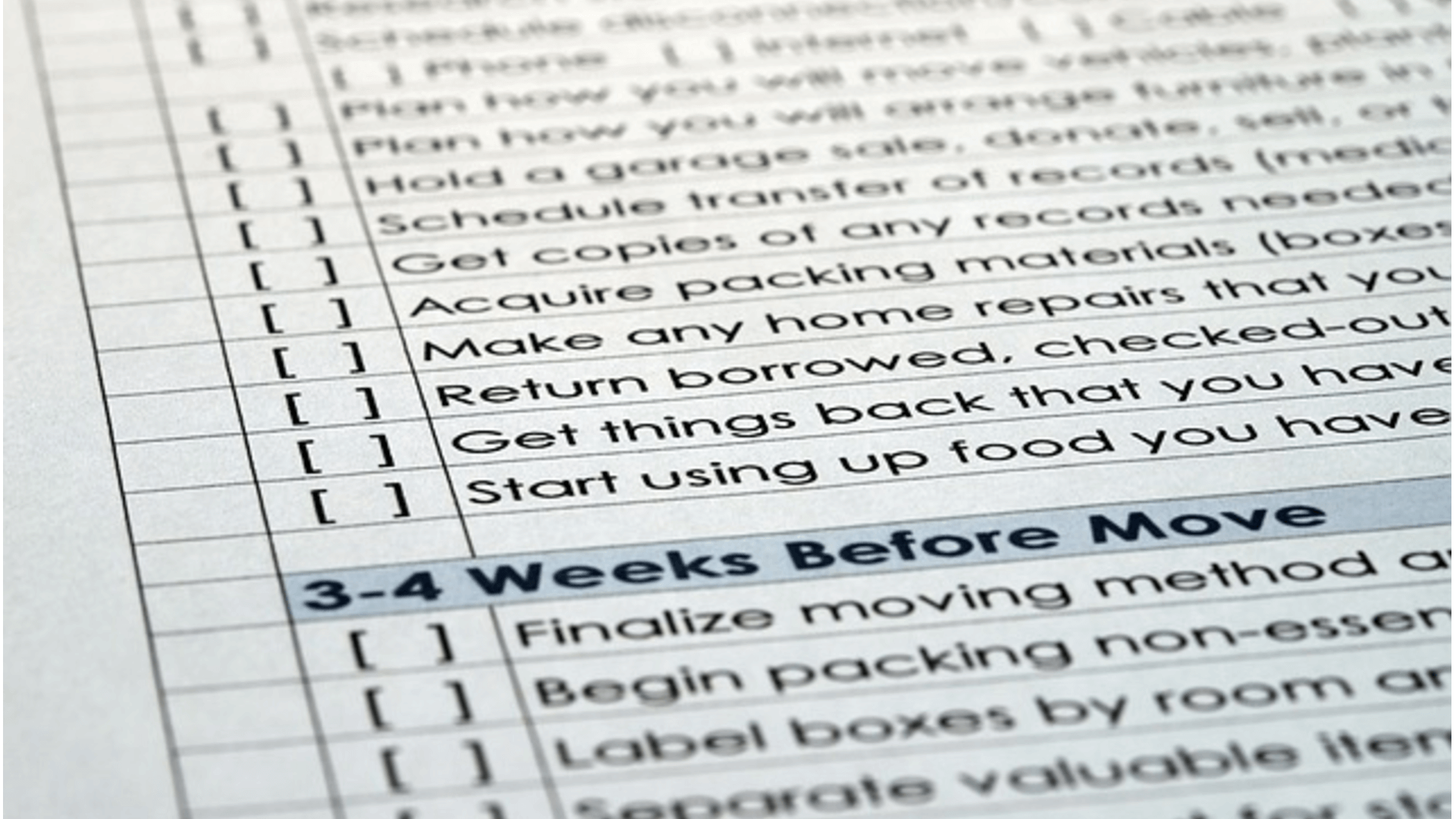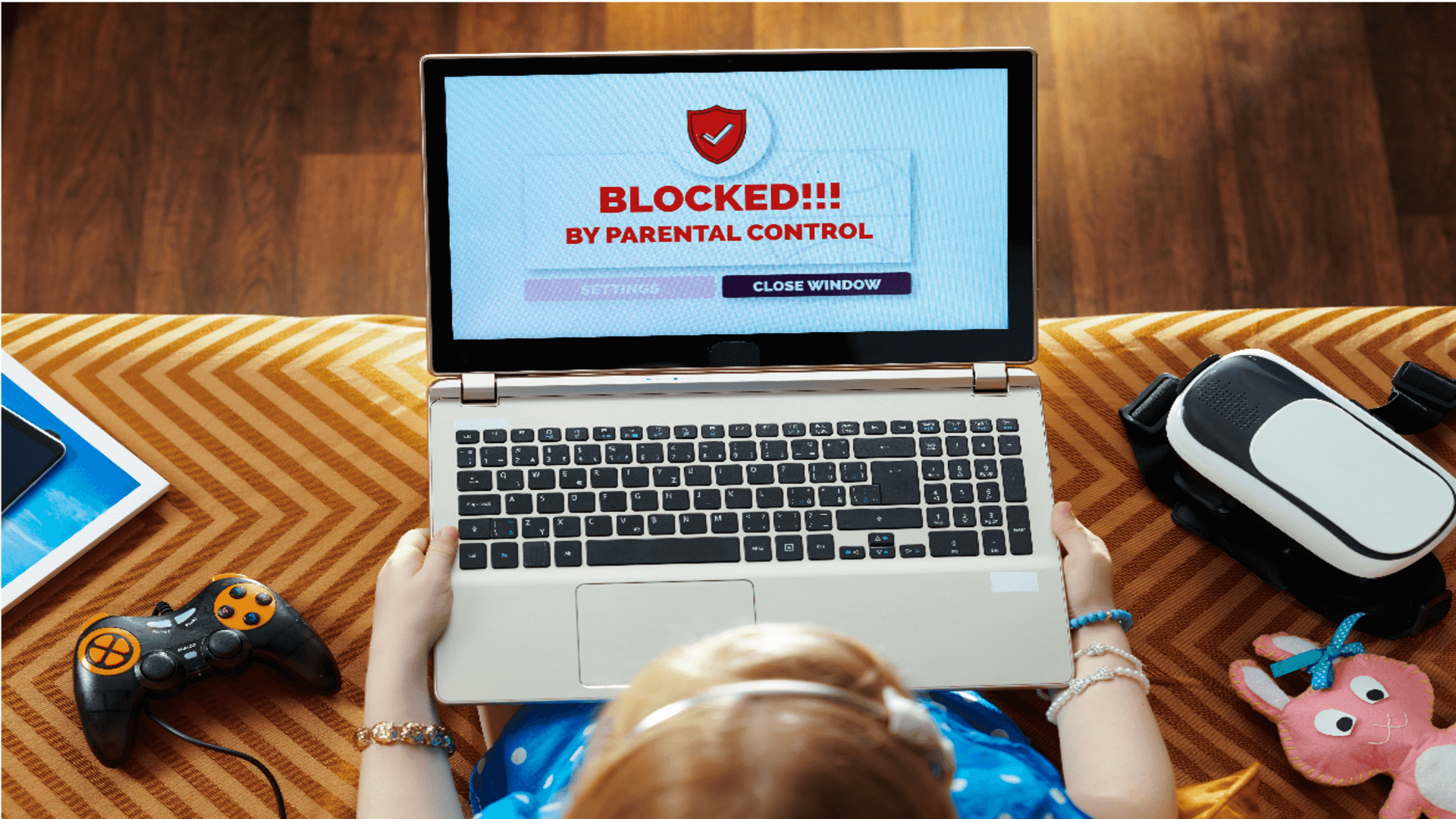
Wie kann ich ein Dokument mit einem Drucker scannen?
Viele Drucker verfügen heute über einen Scanner. Eine Funktion, mit der Sie z.B. ein Steuerformular oder ein offizielles Dokument schnell scannen und drucken können. Aber wie scannt man von einem Drucker? Genau das werden wir in diesem Artikel sehen.
Ein Großteil der heutigen Drucker verfügt mittlerweile über einen Scanner. Ein Scanner, mit dem Sie Ihre Dokumente in wenigen Sekunden einscannen können, oft auch aus der Ferne von Ihrem Smartphone aus. Um dies zu erreichen, sind jedoch ein paar Schritte notwendig.
Schließen Sie Ihren Drucker an Ihren PC an
 Dies ist der wesentliche Schritt. Egal, ob Sie einen lokal angeschlossenen Drucker (Wi-Fi) oder einen Drucker über USB haben, Sie müssen ihn immer anschließen. Sie müssen also zuerst Ihren Drucker einschalten und dann entweder Wi-Fi oder USB anschließen:
Dies ist der wesentliche Schritt. Egal, ob Sie einen lokal angeschlossenen Drucker (Wi-Fi) oder einen Drucker über USB haben, Sie müssen ihn immer anschließen. Sie müssen also zuerst Ihren Drucker einschalten und dann entweder Wi-Fi oder USB anschließen:
Wi-Fi: Verbinden Sie Ihren Drucker/Scanner mit dem Wi-Fi-Netzwerk. In der Regel ist das Verfahren einfach. Drücken Sie einfach die Wi-Fi-Taste und der Drucker verbindet sich selbst. Die LED zeigt die Verbindung durch ein Leuchten an.
Klicken Sie dann auf „Start“ und geben Sie „Drucker“ ein, dann wählen Sie „Drucker und Scanner“ im linken Feld. Wählen Sie schließlich „Drucker hinzufügen“. Sobald dies geschehen ist, sollten Sie sehen, dass Ihr Scanner mit dem Wi-Fi verbunden ist. Wählen Sie es aus. Ihr Drucker wird mit Ihrem PC verbunden. Bitte beachten Sie, dass das Verfahren für Smartphones im Wesentlichen gleich bleibt, außer dass eine Anwendung mit dem Drucker geliefert wird.
USB: Verbinden Sie das USB-Kabel von Ihrem Drucker mit Ihrem PC. Wiederholen Sie den vorherigen Schritt: „Start“, geben Sie „Drucker“ ein, klicken Sie auf „Drucker und Scanner“, dann auf „Drucker hinzufügen“. Wählen Sie dann Ihr Modell. Dadurch wird die Verbindung hergestellt.
Hier haben Sie bereits 80% des Weges zurückgelegt. Der mühsamste Schritt ist tatsächlich die Verbindung zwischen den verschiedenen Geräten.
Scannen Sie Ihr Dokument
Dies ist die letzte Stufe. Dazu müssen Sie unter Windows in den Scanner- und Druckerbereich gehen und mit der rechten Maustaste auf Ihren Drucker klicken. Hier sehen Sie ein Menü, aus dem Sie Ihr Bildprofil, Ihre Quelle auswählen müssen. Ebenso wie das Format. Ein Format, bei dem sich alles um Farben, Dateityp und Auflösung dreht. Sie haben die Möglichkeit, die Optionen nach Ihren Wünschen zu verwalten.
Beachten Sie, dass die Auflösung mindestens 300 dpi betragen muss, um genügend Details zum Lesen des gescannten Dokuments zu haben.
Anschließend müssen Sie Ihr Blatt oder Dokument in den Scanner einlegen und diesen schließen. Anschließend müssen Sie auf „Vorschau“ klicken, um festzustellen, ob das Dokument wie gewünscht positioniert ist. An diesem Punkt, und wenn alles bestätigt ist, müssen Sie auf „Scanner“ klicken. Dies ist der vorletzte Schritt, mit dem Sie das gescannte Dokument erhalten.
Speichern Sie Ihr Dokument
Der allerletzte Schritt ist einfach. Sie müssen den Ordner oder den Speicherort wählen, in dem Ihr Dokument auf Ihrem PC gespeichert werden soll. Wählen Sie daher einen gut zugänglichen Ort für einen einfachen Zugang.
Nach der Validierung kümmert sich Windows um das Speichern Ihres Dokuments im gewünschten Ordner. Sie können dann darauf zugreifen, indem Sie dorthin gehen. Kurz gesagt, das Scannen eines Dokuments ist sehr einfach. Die beiden wesentlichen Punkte, die Sie beachten müssen, sind zunächst, eine Verbindung zwischen Ihrem Drucker und Ihrem PC oder Smartphone herzustellen. Und dann, um den richtigen Scanner auszuwählen, wenn Sie ein Dokument scannen wollen. Es ist möglich, dass sich der Standardscanner manchmal von dem installierten unterscheidet.
Diese beiden Schritte gewährleisten ein schnelles Scannen. Vergessen Sie nicht, die 300-dpi-Definition zu überprüfen, da Sie sonst Bilder und Scans von sehr schlechter Qualität erhalten.
Quellen:
- https://www.perfectcolours.com/blog/2019/03/13/how-to-scan-a-document-on-a-printer/
- https://www.wikihow.com/Scan-Documents